Για να σας βοηθήσουμε με τις μεθόδους λήψης και ενημέρωσης προγραμμάτων οδήγησης εκτυπωτή Kodak, δημιουργήσαμε αυτό το άρθρο. Παρακάτω παραθέτουμε μερικές από τις πιο εύκολες και καλύτερες μεθόδους για την ολοκλήρωση της διαδικασίας λήψης του προγράμματος οδήγησης εκτυπωτή Kodak.
Η Kodak είναι μια διάσημη μάρκα που προσφέρει διάφορους τύπους προϊόντων, όπως ψηφιακές φωτογραφικές μηχανές, σαρωτές, κορνίζες φωτογραφιών, εκτυπωτές και άλλα. Το υλικό απαιτεί από το πρόγραμμα οδήγησης να δημιουργήσει μια σύνδεση με τον υπολογιστή. Εάν τα προγράμματα οδήγησης του φορητού υπολογιστή είναι ασύμβατα ή παλιά, τότε ενδέχεται να αντιμετωπίσετε προβλήματα με τη σύνδεση και τη λειτουργία του υλικού.
Αυτό το άρθρο βασίζεται στον τρόπο με τον οποίο μπορείτε εύκολα να κάνετε λήψη και εγκατάσταση του προγράμματος οδήγησης για εκτυπωτές Kodak. Μπορείτε να επιλέξετε οποιαδήποτε μέθοδο από την παρακάτω λίστα και να διορθώσετε το πρόβλημα. Επομένως, χωρίς περαιτέρω καθυστέρηση, ας ρίξουμε μια ματιά στη μέθοδο που μπορείτε να χρησιμοποιήσετε για τη λήψη προγραμμάτων οδήγησης εκτυπωτών Kodak.
Οι καλύτερες μέθοδοι για λήψη και εγκατάσταση του προγράμματος οδήγησης εκτυπωτή Kodak στα Windows 10, 8, 7
Ακολουθούν οι πιο εύκολες και προτιμώμενες μέθοδοι που μπορείτε να χρησιμοποιήσετε για να εγκαταστήσετε και να διατηρήσετε ενημερωμένα τα προγράμματα οδήγησης στο σύστημά σας.
1. Λήψη και εγκατάσταση προγραμμάτων οδήγησης εκτυπωτή Kodak με μη αυτόματο τρόπο
Φοβούμενοι την απειλή, οι περισσότεροι χρήστες προτιμούν να χρησιμοποιούν τη μη αυτόματη μέθοδο. Χρησιμοποιώντας αυτήν τη μέθοδο, αισθάνονται ασφαλείς καθώς εκτελούν κάθε ενέργεια και δεν βασίζονται σε λογισμικό τρίτων. Δεν υπάρχει τίποτα κακό με τη χρήση αυτής της μεθόδου, αλλά υπάρχουν πολλά μειονεκτήματα που περιλαμβάνουν χρονοβόρο και απογοητευτικό. Έχουμε δει στις περισσότερες περιπτώσεις ο χρήστης καταλήγει να κατεβάζει λάθος πρόγραμμα οδήγησης που είτε δεν είναι συμβατό με το υλικό είτε είναι ασύμβατο με το σύστημα.
Διατηρώντας τα μειονεκτήματα και τα προβλήματα που αντιμετωπίζουν οι χρήστες, δεν συνιστούμε στον χρήστη να χρησιμοποιήσει αυτήν τη μέθοδο. Ωστόσο, εάν θέλετε να κάνετε λήψη της Kodak Πρόγραμμα οδήγησης εκτυπωτή για windows 10 και παλαιότερες εκδόσεις μόνοι σας, τότε μπορείτε να λάβετε βοήθεια από τις δύο μη αυτόματες μεθόδους που αναφέρονται παρακάτω.
ΕΝΑ. Λήψη και ενημέρωση του προγράμματος οδήγησης εκτυπωτή Kodak χρησιμοποιώντας τη Διαχείριση Συσκευών
- Πάτα το Κλειδιά Windows και X μαζί και επιλέξτε Διαχειριστή της συσκευής από το μενού.
- Τώρα στο Διαχειριστή της συσκευής, κάντε δεξί κλικ στο υλικό για το οποίο θέλετε να κάνετε λήψη των προγραμμάτων οδήγησης.
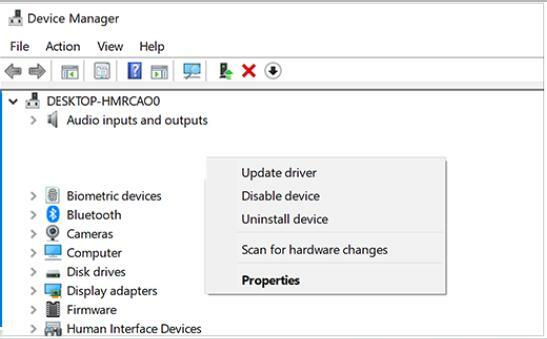
- Θα εμφανιστεί ένα νέο μενού αφού κάνετε δεξί κλικ στο υλικό. Από το μενού, επιλέξτε την επιλογή Ενημέρωση προγράμματος οδήγησης.
- Στη συνέχεια, θα δείτε δύο επιλογές που δηλώνουν αυτόματη αναζήτηση για το ενημερωμένο λογισμικό προγράμματος οδήγησης ή περιήγηση στον υπολογιστή μου. (Μπορείτε να επιλέξετε τη δεύτερη επιλογή εάν έχετε ήδη κατεβάσει το πρόγραμμα οδήγησης, αλλά εάν θέλετε να κάνετε λήψη του προγράμματος οδήγησης, κάντε κλικ στην αυτόματη αναζήτηση για ενημερωμένο λογισμικό προγράμματος οδήγησης.)
Με αυτόν τον τρόπο μπορείτε εύκολα να κατεβάσετε το πρόγραμμα οδήγησης και η μισή δουλειά σας γίνεται από το σύστημα. Το σύστημα θα πραγματοποιήσει λήψη και εγκατάσταση του προγράμματος οδήγησης αφού χορηγήσετε την άδεια.
Διαβάστε επίσης: Πώς να διορθώσετε το σφάλμα "Ο εκτυπωτής δεν ανταποκρίνεται" σε υπολογιστή με Windows
ΣΙ. Λήψη και εγκατάσταση προγραμμάτων οδήγησης εκτυπωτή Kodak από τον ιστότοπο του κατασκευαστή
Σε αυτήν τη μέθοδο, πρέπει να εκτελέσετε κάθε βήμα μόνοι σας και δεν υπάρχει συντόμευση σε αυτήν τη μέθοδο. Διαβάστε λοιπόν προσεκτικά και ακολουθήστε όπως αναφέρθηκε.
- Ανοιξε Ιστότοπος λήψης προγραμμάτων οδήγησης Kodak.
- Στον ιστότοπο, επισκεφτείτε την ενότητα του προγράμματος οδήγησης εκτυπωτή.
- Στην ενότητα, μπορείτε να δείτε μια λίστα με όλους τους εκτυπωτές. Τώρα επιλέξτε το πρόγραμμα οδήγησης που είναι συμβατό με το σύστημά σας.
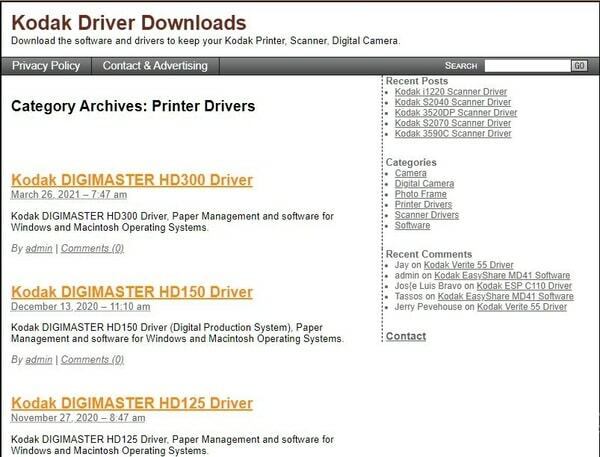
- Τώρα πρέπει να κάνετε λήψη του προγράμματος οδήγησης κάνοντας κλικ στην επιλογή λήψης δίπλα στο όνομα του προγράμματος οδήγησης.
- Αφού ολοκληρωθεί η λήψη, μπορείτε να εγκαταστήσετε το πρόγραμμα οδήγησης στο σύστημά σας.
Όταν συνεχίζετε με αυτήν τη μέθοδο λήψης προγραμμάτων οδήγησης, πρέπει να προσέχετε ορισμένα πράγματα. Πρώτον, δεν πρέπει να εμπιστεύεστε όλους τους ιστότοπους που προσφέρουν προγράμματα οδήγησης, αλλά μόνο να κάνετε λήψη των προγραμμάτων οδήγησης από αυθεντικοί και αυθεντικοί ιστότοποι καθώς τα προγράμματα οδήγησης που έχουν ληφθεί από άλλους ιστότοπους μπορούν να φέρουν απειλές μαζί τους. Δεύτερον, ελέγξτε προσεκτικά την απαίτηση του συστήματός σας και, στη συνέχεια, τη συμβατότητα των προγραμμάτων οδήγησης, καθώς αν δεν έχετε σχετικές γνώσεις, μπορείτε να καταλήξετε να κάνετε λήψη μη συμβατών προγραμμάτων οδήγησης.
Αφού αντιμετωπίσετε αυτά τα δύο σημεία, μπορείτε να προχωρήσετε με το kodak Λήψη προγράμματος οδήγησης εκτυπωτή για windows 10 και η παλαιότερη έκδοση.
2. Λήψη, εγκατάσταση και ενημέρωση προγραμμάτων οδήγησης εκτυπωτών Kodak με χρήση της αυτόματης μεθόδου
Η αυτόματη μέθοδος είναι η απλούστερη μέθοδος που μπορεί να χρησιμοποιήσει οποιοσδήποτε χρήστης για να διατηρεί ενημερωμένα τα προγράμματα οδήγησης. Για αυτή τη μέθοδο, πρέπει να έχετε ένα λογισμικό ενημέρωσης προγραμμάτων οδήγησης που έχει σχεδιαστεί για να βοηθά τον χρήστη σε κάθε ζήτημα που σχετίζεται με το πρόγραμμα οδήγησης. Το λογισμικό απλώς σαρώνει ολόκληρο το σύστημα και στη συνέχεια κατεβάζει τα προγράμματα οδήγησης από έναν αυθεντικό ιστότοπο. Σε αντίθεση με τη μη αυτόματη μέθοδο, δεν χρειάζεται να συνεχίσετε τα ίδια βήματα για να κάνετε λήψη των προγραμμάτων οδήγησης εκτυπωτή Kodak για Windows 10 και παλαιότερες εκδόσεις του λειτουργικού συστήματος.
Μόλις χορηγήσετε άδεια στο λογισμικό, θα πραγματοποιήσει αυτόματη λήψη και εγκατάσταση των προγραμμάτων οδήγησης.
Το καλύτερο μέρος του λογισμικού είναι ότι εντοπίζει επίσης τα ελαττωματικά προγράμματα οδήγησης που μπορεί να δημιουργήσουν πρόβλημα στο μέλλον και με ένα μόνο κλικ μπορείτε ακόμη και να τα εγκαταστήσετε ξανά. Τώρα πρέπει να σκέφτεστε ποιο λογισμικό ενημέρωσης προγραμμάτων οδήγησης είναι το καλύτερο για χρήση. Μετά από μήνες έρευνας και δοκιμών, βρήκαμε το καλύτερο λογισμικό ενημέρωσης προγραμμάτων οδήγησης που προσφέρει το καλύτερο αποτέλεσμα χωρίς καν να επηρεάζει την απόδοση του συστήματος. Το λογισμικό είναι Ενημέρωση προγράμματος οδήγησης bit.
Το Bit Driver Updater προσφέρει μια πολύ εύκολη και φιλική προς το χρήστη διεπαφή που μπορεί να προσαρμοστεί εύκολα από οποιονδήποτε χρήστη. Το καλύτερο μέρος αυτού του λογισμικού είναι ότι όχι μόνο προσφέρει δυνατότητες ενημέρωσης προγραμμάτων οδήγησης, αλλά προσφέρει επίσης ορισμένες δυνατότητες που μπορείτε να χρησιμοποιήσετε για να βελτιώσετε εύκολα την απόδοση του υπολογιστή σας.
Τώρα αυτό ήταν απλώς μια σύντομη περιγραφή του λογισμικού και των δυνατοτήτων του που πρέπει να γνωρίζετε. Ας δούμε τώρα τα βήματα που μπορείτε να ακολουθήσετε για να κατεβάσετε προγράμματα οδήγησης εκτυπωτών Kodak. Τα παρακάτω βήματα είναι του Ενημέρωση προγράμματος οδήγησης bit λογισμικό. Εάν χρησιμοποιείτε οποιοδήποτε άλλο λογισμικό ενημέρωσης προγραμμάτων οδήγησης, τότε ανησυχήστε, το μεγαλύτερο μέρος του λογισμικού δεν έχει την ίδια διεπαφή. Μπορείτε να ελέγξετε τα παρακάτω βήματα και να τα εφαρμόσετε στο λογισμικό που χρησιμοποιείτε.
- Ανοιξε Ενημέρωση προγράμματος οδήγησης bit λογισμικό.
- Στην αρχική οθόνη του λογισμικού, κάντε κλικ στο Σάρωση προγραμμάτων οδήγησης επιλογή. Τώρα το λογισμικό θα σαρώσει σε βάθος για τα ελαττωματικά και λείπουν προγράμματα οδήγησης στο σύστημά σας.

- Μετά από λίγα λεπτά, το λογισμικό θα σας παρουσιάσει τη λίστα με τα προγράμματα οδήγησης που πρέπει να ενημερωθούν.
- Τώρα μπορείτε να επιλέξετε το Ενημέρωση τώρα υπάρχει επιλογή δίπλα στο πρόγραμμα οδήγησης που θέλετε να ενημερώσετε.

Αυτή είναι η απλή διαδικασία ενημέρωσης των προγραμμάτων οδήγησης εκτυπωτών Kodak με το λογισμικό. Αφού χορηγήσετε άδεια στο λογισμικό, μπορείτε απλά να καθίσετε και να χαλαρώσετε. Το λογισμικό θα βρει τα καλύτερα προγράμματα οδήγησης και θα τα εγκαταστήσει στο σύστημά σας. Αφού ολοκληρωθεί η διαδικασία θα ενημερωθείτε.
Διαβάστε επίσης: Πώς να διορθώσετε την εκτύπωση κενών σελίδων στα Windows 10; Εύκολες λύσεις!
Τελικές λέξεις: Λήψη προγράμματος οδήγησης εκτυπωτή Kodak για Windows 10, 8, 7
Για να σας βοηθήσουμε να κατεβάσετε το πρόγραμμα οδήγησης εκτυπωτή kodak για Windows 10 και παλαιότερες εκδόσεις, αναφέραμε την καλύτερη μέθοδο που μπορείτε να δοκιμάσετε. Μπορείτε να επιλέξετε οποιαδήποτε μέθοδο από την παραπάνω λίστα που ταιριάζει στις απαιτήσεις σας. Ελπίζουμε ότι σας βοηθήσαμε να επιλύσετε το πρόβλημα με τον εκτυπωτή Kodak. Για περισσότερα τέτοια ενημερωτικά άρθρα, εγγραφείτε στο ενημερωτικό μας δελτίο.